Kuidas saada tagasi toite menüü ekraanikuva nuppu Android 11-s
Androidi Näpunäited Ja Nipid / / August 05, 2021
Kuulutused
Selles õpetuses näitame teile samme Android 11-nupu Toitemenüü ekraanipilt taastamiseks. Androidi uusim kordus ostis tonni uusi funktsioone. Samamoodi on Google uuendanud ka Power-menüüd täielikult. Varem koosnes see seadme välja lülitamise, taaskäivitamise, hädaabinumbri valimise ja ekraanipiltide tegemise võimalustest. Kuid kõik see on nüüd muutunud. Kuigi esimesed kolm võimalust on endiselt olemas, peaksite pakkuma neljanda valiku.
Selle asemel on Google lisanud Google Payga seotud virtuaalsed maksekaardid, mis võimaldavad teil NFC kaudu tehinguid teha. Allpool on võimalus kontrollida kõiki oma nutikaid kodumasinaid. Kuigi kõik need valikud on omaette õigustes üsna kasulikud, ei pruugi kõik sellega rahul olla, kui kauplete sellega suvandiga Ekraanipilt. Kui ka need mõtted kordate, aitab see juhend teid sellest välja. Täna näitame teile, kuidas Android 11-s nuppu Power Menu Screenshot tagasi tuua. Järgige kaasa.
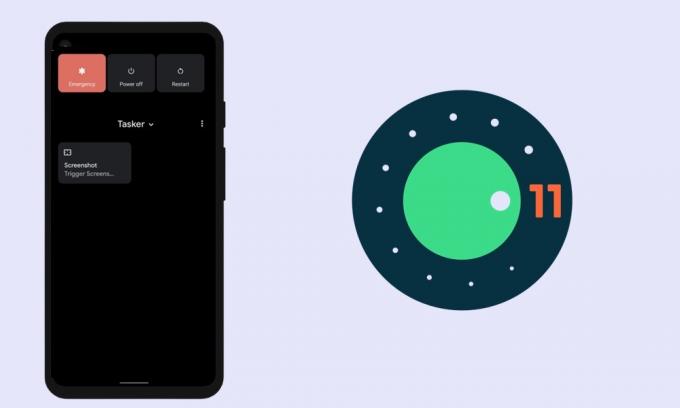
Kuidas saada tagasi toite menüü ekraanikuva nuppu Android 11-s
Eespool nimetatud ülesande täitmiseks kasutaksime rakendust Tasker. Seda peetakse kõrgelt Androidi kõige võimsamate automatiseerimisrakenduste hulka. Kuid enne sammude jätkamist tuleb meeles pidada mõningaid punkte. Esiteks on see tasuline rakendus ja teiseks peate registreeruma rakenduse beetatestimise programmi.
Kuulutused
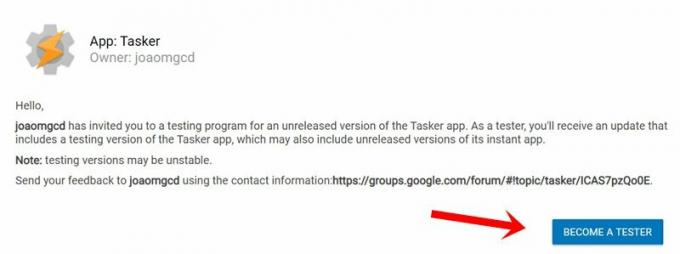
Selle põhjuseks on asjaolu, et operatsioonisüsteemi Android 11 nupu Power Menu Screenshot tagasi toomine pole stabiilsel versioonil võimalik. Nii et minge Play poodi ja laadige alla Rakendus Tasker. Kui see on tehtud, registreeruge, et saada beetatestijaks see link. Kui olete mõlemad tingimused täitnud, toimige järgmiselt.
Juhiste sammud
Mis tahes ülesande või projekti loomine Taskeri kaudu nõuab palju pingutusi. Õnneks pole see seekord nii. Seda seetõttu, et Power Menu Screenshotsi jaoks on juba olemas nõutavate sätetega profiil. Peate selle lihtsalt rakendusse importima, mõned muudatused läbi viima ja kõik. Järgige täielikke juhiseid:
- Pea üle Taskeri leht kus majutatakse Power Menu Screenshotsi moodulit.
- Seejärel klõpsake allosas asuvat nuppu Import.
- See viib teid rakendusse Tasker ja palub teil oma Google'i ID-ga sisse logida.

- Järgmisena peate andmed ekraanipildi ülesandest rakendusse importima. Puudutage nuppu JAH.
- Seejärel valige dialoogiboksist Import projekti projekti Base.
- Nüüd küsitakse, kas soovite projekti kohe käivitada, puudutage JAH. Seejärel jätkake Android 11-s toitenupu Power Menu Screenshot taastamiseks järgmisi samme.

- Nüüd avage toitemenüü ja puudutage üleval paremal (kodu kõrval) ülevooluikooni.
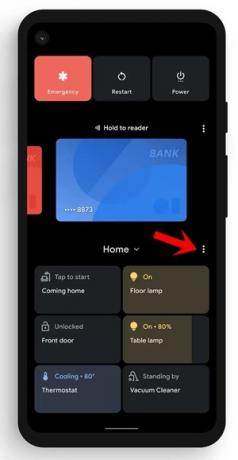
- Valige Lisa juhtelemendid ja seejärel puudutage vasakus alanurgas olevat nuppu Kuva muud rakendused.
- Seejärel valige lehel Valige rakendus juhtimiseks rakendus Tasker.
- Nüüd peaksite nägema suvandit Ekraanipilt, valige see ja puudutage nuppu Salvesta.
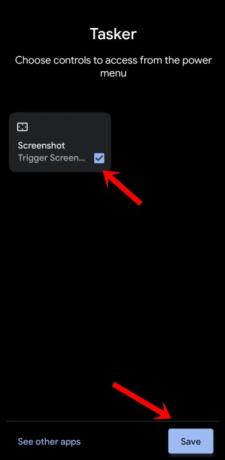
- Nüüd minge tagasi toite menüü avakuvale, puudutage rippmenüü ikooni kodu kõrval.
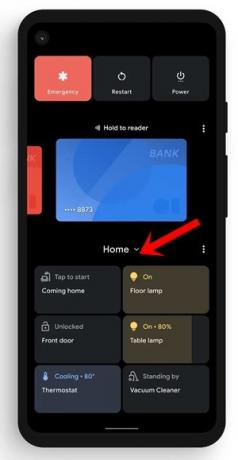
- Valige menüüst Tasker ja nüüd peaksite minema äsja loodud suvandile Ekraanipilt. Lihtsalt puudutage seda ja ekraanipilt võetakse üles.
Lõppsõna
On mõned punktid, millele valetame, et teie tähelepanu juhtida. Alustuseks, kui te ei kasuta valikut Nutikad seadmed, võite selle menüü jätta Taskeri profiilile (selle asemel, et uuesti kodule minna). See säästab teid Taskeri vahekaardile üleminekust iga kord, kui avate menüü Toide.
Selle märkuse põhjal lõpetame selle juhendi selle kohta, kuidas Android 11-s nuppu Power Menu Screenshot tagasi saada. Kui teil on küsimusi, andke meile sellest teada allpool olevast kommentaaride jaotisest. Ümardan, siin on mõned iPhone'i näpunäited ja nipid, Arvuti näpunäited ja nipidja Androidi näpunäited ja nipp et peaksite ka üle vaatama.
Kuulutused


![Tanix TX3 Mini TV Boxi püsivara installimine [Android 9.0 / 7.1.2]](/f/317be24373ea34a2ca34fc69623007f8.jpg?width=288&height=384)
![Stock ROM-i installimine FinePower D3-le [püsivara fail / lahtiühendamine]](/f/1a1acbc4217d285f6e5dede01ba6c978.jpg?width=288&height=384)